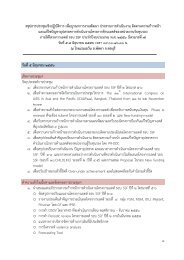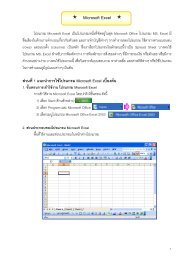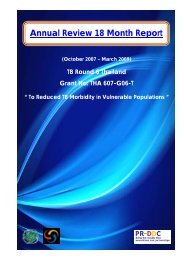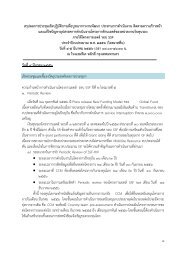Manual MIS_Excel_SwiffChart_SPSS_GIS.pdf - สำà¸à¸±à¸à¸à¸²à¸ à¸à¸£à¸´à¸«à¸²à¸£ ...
Manual MIS_Excel_SwiffChart_SPSS_GIS.pdf - สำà¸à¸±à¸à¸à¸²à¸ à¸à¸£à¸´à¸«à¸²à¸£ ...
Manual MIS_Excel_SwiffChart_SPSS_GIS.pdf - สำà¸à¸±à¸à¸à¸²à¸ à¸à¸£à¸´à¸«à¸²à¸£ ...
You also want an ePaper? Increase the reach of your titles
YUMPU automatically turns print PDFs into web optimized ePapers that Google loves.
ภาพที่ 4.5 แสดงการกําหนดคา Value Labels ภาพที่ 4.6 แสดงการกําหนด Missing Values<br />
7) Column ใชในการกําหนดขนาดของคอลัมภ หรือขนาดของคาของขอมูล<br />
8) Align คือการกําหนดใหคาของขอมูล ชิดซาย ชิดขวา หรือตรงกลาง<br />
9) Measure คือ มาตรวัดหรือสเกลในการวัด มี Nominal Scale, Ordinal Scale, Scale<br />
3. การบันทึกแฟมขอมูล (SAVE)<br />
การบันทึกขอมูลลงแฟมขอมูลเลือก เมนู File -> เลือก Save Data as -> Browse เพื่อเลือก<br />
Folder ที่ตองการบันทึกแฟมขอมูล โดยใสชื่อ File name: Data <strong>SPSS</strong> และ Save as type: <strong>SPSS</strong> (*.sav)<br />
จากนั้นเลือก SAVE ดังแสดงในภาพที่ 5<br />
หมายเหตุ Save file Data (ขอมูล) นามสกุล *.sav, การ Save file Syntax (คําสั่ง) นามสกุล *.sps สวน<br />
การ Save file Output นามสกุล *.spo<br />
ภาพที่ 5 แสดงการบันทึกขอมูลลงแฟมขอมูล<br />
4. การเปดแฟมขอมูล (OPEN)<br />
การเปดแฟมขอมูลเลือก เมนู File -> เลือก Open -> Browse เพื่อเลือก Folder ที่ตองการเปด<br />
แฟมขอมูล ในที่นี้เลือกชื่อ File name: Data <strong>SPSS</strong> และ เลือก File of type: <strong>SPSS</strong> (*.sav) จากนั้นเลือก<br />
OPEN ดังแสดงในภาพที่ 3 (ขางตน)<br />
66<br />
การใชโปรแกรมสําหรับบริหารจัดการและการนําเสนอขอมูล